Trong kỷ nguyên số hóa, việc lưu trữ và chia sẻ dữ liệu trực tuyến ngày càng trở nên phổ biến và thiết yếu. Internet cùng các dịch vụ sao lưu đám mây giúp chúng ta dễ dàng quản lý tài liệu, hình ảnh, video mọi lúc mọi nơi. Trong số đó, Google Drive nổi lên như một công cụ hàng đầu, quen thuộc với học sinh, sinh viên, giáo viên và nhân viên văn phòng bởi tính tiện lợi và hiệu quả. Vậy làm thế nào để tận dụng tối đa Google Drive, đặc biệt là cách tải file lên google drive một cách nhanh chóng và hiệu quả nhất? Bài viết này sẽ hướng dẫn bạn từng bước chi tiết.
Google Drive Là Gì và Vì Sao Nên Lưu Trữ Trên Đó?
Google Drive là dịch vụ lưu trữ đám mây được phát triển bởi Google. Nó cho phép người dùng tải lên, lưu trữ, đồng bộ hóa và chia sẻ các loại tệp như văn bản, bảng tính, bản trình bày, hình ảnh, video, âm thanh… trên các máy chủ của Google. Bạn có thể truy cập các tệp này từ bất kỳ thiết bị nào có kết nối internet (máy tính, điện thoại, máy tính bảng), miễn là đã đăng nhập vào tài khoản Google của mình.
Sử dụng Google Drive mang lại nhiều lợi ích vượt trội:
- Truy cập mọi lúc, mọi nơi: Dữ liệu của bạn được lưu trữ trên “đám mây”, nghĩa là bạn không còn phụ thuộc vào một thiết bị cụ thể. Điều này đặc biệt hữu ích cho việc học tập, làm việc nhóm hoặc đơn giản là lưu giữ những khoảnh khắc đáng nhớ.
- Chia sẻ dễ dàng: Google Drive cho phép bạn chia sẻ tệp hoặc thư mục với người khác một cách nhanh chóng, kiểm soát quyền xem, chỉnh sửa hay nhận xét.
- Lưu trữ miễn phí: Chỉ cần có tài khoản Google, bạn sẽ nhận ngay 15GB dung lượng miễn phí để sử dụng chung cho Gmail, Google Photos và Google Drive. Dung lượng này đủ cho nhu cầu cơ bản của nhiều người.
- Đồng bộ hóa tự động: Các thay đổi bạn thực hiện trên tệp sẽ được tự động đồng bộ hóa trên tất cả các thiết bị liên kết với tài khoản của bạn.
- Tích hợp với bộ ứng dụng văn phòng: Google Drive hoạt động liền mạch với Google Docs, Google Sheets, Google Slides, cho phép bạn tạo, chỉnh sửa trực tiếp các tệp văn phòng ngay trên trình duyệt.
- An toàn và bảo mật: Dữ liệu được lưu trữ trên máy chủ của Google với các lớp bảo mật.
So với các dịch vụ lưu trữ khác như Dropbox hay OneDrive, Google Drive nổi bật nhờ sự tích hợp sâu rộng với hệ sinh thái Google và dung lượng miễn phí hào phóng ban đầu. Hiểu rõ và sử dụng thành thạo Google Drive, đặc biệt là cách tải file lên google drive, là một kỹ năng số quan trọng trong cuộc sống hiện đại.
Hướng Dẫn Chi Tiết Cách Tải File Lên Google Drive
Việc tải các loại tệp dữ liệu lên Google Drive (bao gồm văn bản, hình ảnh, âm thanh, video…) đều được thực hiện với các bước tương tự nhau. Google Drive hỗ trợ hầu hết các định dạng tệp phổ biến và có khả năng quét virus đơn giản khi tải lên. Bạn có thể tải lên các tệp có dung lượng lớn, chỉ cần dung lượng trống trong tài khoản của bạn còn đủ.
Dưới đây là hướng dẫn cách tải file lên Google Drive đơn giản và nhanh chóng nhất:
Bước 1: Truy cập Google Drive
Bạn có thể truy cập Google Drive bằng một trong các cách sau:
- Mở trình duyệt web và gõ địa chỉ:
drive.google.com/drive - Nếu đang sử dụng các dịch vụ Google khác (như Gmail, Search), tìm biểu tượng lưới 9 chấm ở góc trên bên phải màn hình và chọn biểu tượng Drive.
.jpg)
Bước 2: Đăng nhập Tài khoản Google
Nếu chưa đăng nhập, hệ thống sẽ yêu cầu bạn nhập địa chỉ email hoặc số điện thoại và mật khẩu của tài khoản Google mà bạn muốn sử dụng để lưu trữ dữ liệu.
.jpg)
Bước 3: Chọn Vị Trí Lưu File (Tùy chọn)
Mặc định, bạn có thể tải tệp trực tiếp lên trang chủ của Drive (“Drive của tôi”). Tuy nhiên, để quản lý dữ liệu khoa học và dễ tìm kiếm sau này, bạn nên tạo các thư mục riêng biệt để lưu trữ.
- Tạo thư mục mới:
- Nhấp chuột phải vào khoảng trống trong khu vực tệp hoặc nhấp vào nút “Mới” (biểu tượng dấu cộng +) ở góc trên bên trái.
- Chọn “Thư mục mới“.
- Nhập tên cho thư mục (ví dụ: Tài liệu học tập, Ảnh hoạt động hè 2024) và nhấn “Tạo“.
.jpg)
- Truy cập vào thư mục: Sau khi tạo hoặc nếu đã có sẵn thư mục, nhấp đúp vào tên thư mục để mở và tải tệp vào đó.
Bước 4: Tiến Hành Tải File Lên
Khi đã ở đúng vị trí muốn tải lên (trang chủ Drive hoặc bên trong một thư mục), bạn có hai cách để tải file:
- Cách 1: Sử dụng nút “Mới”
- Nhấp vào nút “Mới” (biểu tượng dấu cộng +) ở góc trên bên trái.
- Chọn “Tải tệp lên“.
- Một cửa sổ File Explorer (trên Windows) hoặc Finder (trên macOS) sẽ hiện ra. Duyệt tìm đến tệp bạn muốn tải lên.
- Chọn (các) tệp và nhấn “Open“.
.jpg)
.jpg)
- Cách 2: Kéo và thả (Drag and Drop)
- Mở thư mục chứa tệp trên máy tính của bạn.
- Nhấp và giữ chuột vào tệp bạn muốn tải lên.
- Kéo tệp đó sang cửa sổ trình duyệt đang mở Google Drive.
- Thả tệp vào khu vực trống trong giao diện Drive (hoặc vào tên thư mục ở cột bên trái nếu bạn muốn tải vào thư mục đó).
.jpg)
Quá trình tải lên sẽ bắt đầu. Bạn sẽ thấy một cửa sổ nhỏ ở góc dưới bên phải hiển thị tiến độ tải lên của các tệp. Khi hoàn thành, biểu tượng tệp sẽ xuất hiện trong danh sách tệp trên Drive của bạn.
Cách Tải Toàn Bộ Thư Mục Lên Google Drive
Nếu bạn muốn tải lên một bộ sưu tập tệp được sắp xếp sẵn trong một thư mục trên máy tính, Google Drive cũng hỗ trợ tải lên cả thư mục cùng lúc. Lưu ý rằng tính năng này hoạt động tốt nhất và đôi khi chỉ khả dụng trên trình duyệt Google Chrome.
Bước 1: Truy cập Google Drive và Chọn Vị Trí
Tương tự như khi tải tệp, bạn truy cập Google Drive và đi đến vị trí mà bạn muốn đặt thư mục sẽ tải lên.
Bước 2: Sử Dụng Tính Năng Tải Thư Mục Lên
- Nhấp vào nút “Mới” (biểu tượng dấu cộng +) ở góc trên bên trái.
- Chọn “Tải thư mục lên“.
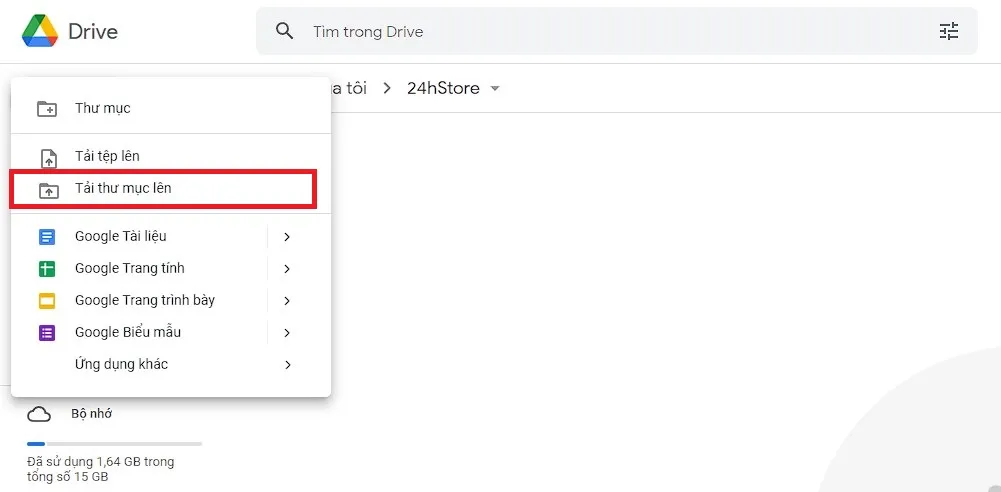 Cách up file lên Google Drive
Cách up file lên Google Drive
- Một cửa sổ sẽ xuất hiện yêu cầu bạn chọn thư mục từ máy tính. Duyệt tìm đến thư mục bạn muốn tải lên.
- Chọn thư mục đó và nhấn nút “Upload” (hoặc “OK” tùy trình duyệt). Trình duyệt có thể yêu cầu bạn xác nhận việc tải lên toàn bộ nội dung của thư mục.
Quá trình tải lên thư mục thường mất nhiều thời gian hơn so với tệp đơn lẻ, đặc biệt nếu thư mục đó chứa nhiều tệp hoặc có dung lượng lớn. Google Drive sẽ quét và tải lên tất cả các tệp và thư mục con bên trong thư mục đã chọn.
Chuyển Đổi Định Dạng File Để Chỉnh Sửa Trực Tiếp Trên Drive
Khi bạn tải lên các tệp có định dạng của Microsoft Office (như .docx, .xlsx, .pptx) hoặc PDF, theo mặc định, chúng sẽ được lưu trữ dưới dạng tệp gốc. Bạn có thể xem trước nội dung, nhưng để chỉnh sửa trực tiếp trên Google Drive, bạn cần chuyển đổi chúng sang định dạng tương thích của Google (Google Docs, Google Sheets, Google Slides).
Cách Chuyển Đổi Từng File
- Trên giao diện Google Drive, tìm và nhấp chuột phải vào tệp bạn muốn chuyển đổi.
- Chọn “Mở bằng“.
- Chọn ứng dụng Google tương ứng (ví dụ: “Google Tài liệu” cho tệp Word, “Google Trang tính” cho tệp Excel, “Google Trang trình bày” cho tệp PowerPoint).
.jpg)
.jpg)
Một bản sao của tệp sẽ được tạo ra dưới định dạng Google Docs/Sheets/Slides và mở ra trong một tab mới để bạn có thể chỉnh sửa ngay lập tức. Tệp gốc vẫn được giữ lại trên Drive.
Cài Đặt Tự Động Chuyển Đổi Khi Tải Lên
Để tiết kiệm thời gian, bạn có thể thiết lập Google Drive tự động chuyển đổi các tệp tải lên sang định dạng của Google ngay lập tức.
- Trên giao diện Google Drive, nhấp vào biểu tượng bánh răng “Cài đặt” (Settings) ở góc trên bên phải.
.jpg)
- Trong menu thả xuống, chọn “Cài đặt” (Settings).
- Trong cửa sổ cài đặt hiện ra, tìm đến mục “Chuyển đổi nội dung tải lên” (Convert uploads).
- Tích chọn vào ô “Chuyển đổi nội dung tải lên sang định dạng trình chỉnh sửa của Google Docs” (Convert uploaded files to Google Docs editor format).
.jpg)
- Nhấn “Xong” (Done) để lưu cài đặt.
Từ giờ trở đi, khi bạn tải lên các tệp Office hoặc PDF, Google Drive sẽ tự động tạo bản sao dưới định dạng Google tương ứng và lưu trữ cùng tệp gốc.
Ngoài việc lưu trữ và chia sẻ, bạn có thể cần sử dụng nhiều công cụ kỹ thuật số khác cho việc học tập và làm việc. Ví dụ, bạn có thể cần biết cách tải zalo trên macbook để giữ liên lạc hiệu quả.
Kết Luận
Google Drive là một công cụ lưu trữ đám mây vô cùng hữu ích và dễ sử dụng. Việc nắm vững cách tải file lên google drive, tải thư mục và quản lý các tùy chọn chuyển đổi định dạng sẽ giúp bạn tổ chức dữ liệu cá nhân, tài liệu học tập hay làm việc một cách hiệu quả. Chỉ với vài bước đơn giản, bạn đã có thể an tâm lưu giữ và truy cập thông tin từ bất kỳ đâu, bất kỳ lúc nào. Hy vọng hướng dẫn chi tiết này sẽ giúp bạn sử dụng Google Drive một cách thành thạo hơn.
